



CLIQUE NA IMGEM DESEJADA PARA AMPLIÁ-LA E SALVÁ-LA EM ALTA QUALIDADE.
Fios de Luz Pontilhados






Fios de Luz Abstratos





Colocando Fio de Luz em Volta do Corpo
MATERIAL:
× Um fio de luz. Encontre um fio de luz de sua preferência e baixe-o, clique aqui.
O1. Abra o PhotoScape, clique em "Editor" e mude para a ala "Objeto".
O2. No painel do lado esquerdo do programa, procure por uma foto e clique nela para abrí-la.
O3. Com a foto já aberta, vá em "Fotografia > Foto...". Procure por um fio de luz de sua preferência, selecione-o e dê "OK". Agora ajuste-o no corpo da pessoa, o ideal e que o fio de luz começe um pouco acima da cabeça e termine aproximadamente no limite do pés caso a foto seja de corpo inteiro. Veja um exemplo:

O4. Vá em "Fotografia > Foto do Clipboard". Note que uma pequena janela chamada "Foto" apareceu automaticamente. Arraste a janelinha "Foto" para cima, ponha o "Anchor" em "Centro" e em "X" você deve digitar a largura da sua foto em valor negativo... Vamos entender melhor vendo o print abaixo:
CLIQUE NA IMAGEM PARA AMPLIÁ-LA.
Agora clique em "Foto+Objetos", deixe marcada a opção "O objeto está fora do espaço da sua foto..." e dê "OK"O5. Clique na aba "Tools" e selecione a ferramenta "Clone Stamp". Nesta parte você deve ter um pouco mais de atenção... Você irá traçar com esta ferramenta, uma linha reta indo de um ponto qualquer da imagem no lado esquerdo, ao mesmo ponto da imagem no lado direito. Eu usei como ponto o nariz, dei um clique no meio do nariz da imagem no lado esquerdo e dei o outro no meio do nariz na imagem do lado direito. É muito importante que os pontos saiam no mesmo lugar, senão você não irá conseguir o efeito desejado. Veja o print:
O6. Vamos entender como funciona esta ferramenta antes de usá-la... É bem simples, ao usá-la, ela irá transferir a imagem do primeiro ponto para o segundo. Então devemos usá-la apenas nas áreas que desejamos transferir... Resumindo, é um pincel de clonagem.
Passe-a nas áreas do lado esquerdo que você deseja que apareçam na imagem do lado direito. Deixe a primeira parte do fio de luz por trás da pessoa, a próxima deixe na frente, ou vice-versa e vá fazendo isto até o fim do fio de luz. Se precisar você pode alterar o tamanho do pincel desta ferramenta, você tem estas três opções de tamanho, escolha a que achar necessária:

O7. Ao terminar este passo, mude para a ala "Cortar", selecione apenas a imagem do lado direito e clique em "Cortar".
O8. Pronto! Espero que todos consigam fazer...
RESULTADO:

Alguns Fios de Luz


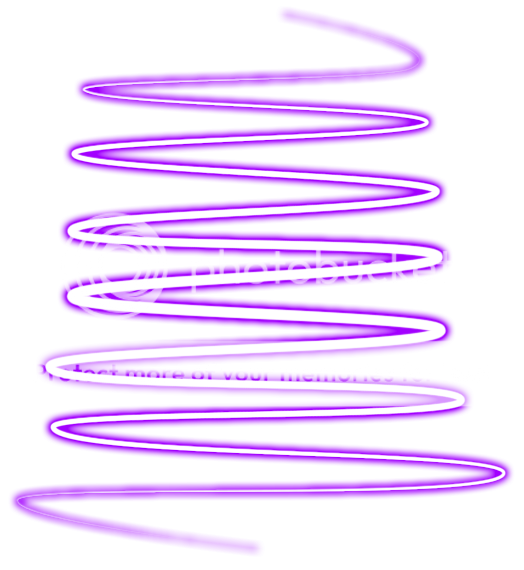


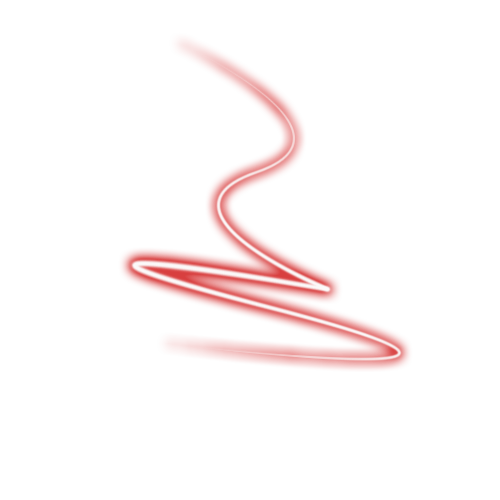

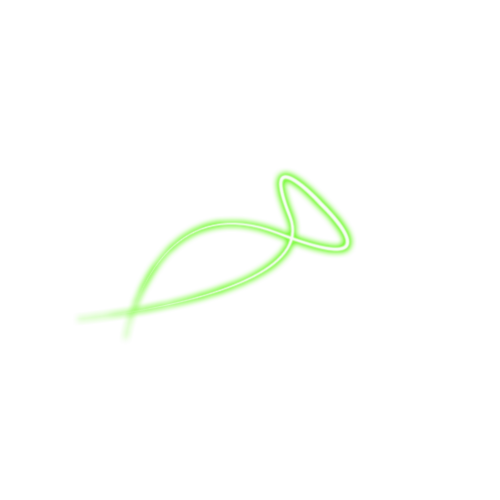
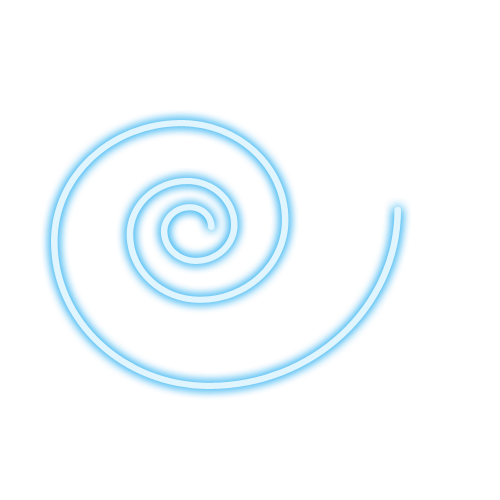
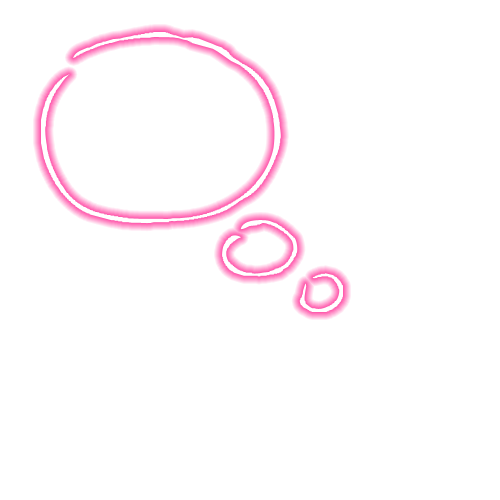

Pacotões de Fios de Luz

| Download |

| Download |
Fios de Luz
O que são fios de luz:
No PhotoScape, fios de luz são brushes iluminados que servem apenas para enfeitar a foto.Como baixar e instalar:
Antes de tudo você deve criar uma pasta em seu computador para receber os fios de luz, lembre-se de manter seus materiais sempre organizados {clique aqui para ler um tutorial sobre como organizar os seus materiais}. Os fios de luz podem ser encontrados individualmente ou em pacotes zipados. No caso dos que estão zipados, após o termino do download você deve dezipá-los {clique aqui caso não saiba dezipar arquivos}, e colocá-los na pasta que você criou. Os que não estão zipados, você salva diretamente nesta nova pasta.
Como usar:
O1. Abra o PhotoScape, clique em "Editor" e mude para a ala "Objeto".O2. Abra uma foto, clique em "Fotografia
 > Foto" e vá até a pasta onde estão todos os seus fios de luz.
> Foto" e vá até a pasta onde estão todos os seus fios de luz.O3. Selecione o fio de luz que deseja utilizar e dê "OK".
O4. Ajuste o fio de luz a sua imagem, depois clique em "Foto+Objetos", marque a opção "Combine sua foto com objetos" e dê "OK".
O5. Pronto.
RESULTADO:
CLIQUE NA IMAGEM DESEJADA PARA AMPLIÁ-LA E SALVÁ-LA EM ALTA QUALIDADE.
CLIQUE NA IMAGEM DESEJADA PARA AMPLIÁ-LA E SALVÁ-LA EM ALTA QUALIDADE.CLIQUE NA IMAGEM DESEJADA PARA AMPLIÁ-LA E SALVÁ-LA EM ALTA QUALIDADE.
Efeitos para Usar com Pontos ou Fios de Luz
O Efeito Boneca já está incluindo nestes tutoriais, você pode ajustá-lo conforme a necessidade da sua foto.
Efeito I Need YouO2. Abra uma foto e vá em:
× Filtro > Desfoque Inteligente (Apaga Visual) > 3.0
× Afina {Clique no centro do botão}. Ajuste assim:

× Filtro > Redução de Ruído (Apaga Visual) > Baixo
× Avivar > Intermediário (Padrão)
× Escala Cinza {2 vezes}
× Contra a Luz {Clique no centro do botão}
O3. Enfeite da maneira que você quiser com fios ou pontos de luz e pronto!




talisson
ResponderExcluirQuando eu vou dar o ' Ctrl + C ' a foto não duplica .
ResponderExcluirAdorei esse fios de luz !
ResponderExcluir